参考地址:http://jingyan.eeboard.com/article/73573
最近笔者正在做的项目是在BeagleBone Black(简称BBB)板子上进行图像视觉的处理,基本要求是在BBB上自带的Angstrom Linux系统中通过Node.js来实现功能。由于笔者比较熟悉OpenCV,所以准备用JavaScript调用OpenCV库。
上了Github,发现好像有专门基于Linux系统,且用于Node.js的OpenCV版本,名为node-opencv。即使要实验node-opencv的可行性,首先也得将其传输到BBB上。
注:node-opencv的下载地址:https://github.com/peterbraden/node-opencv/
一、Windows下压缩tar.gz格式
将node-opencv-master.zip下载完成后,文件是.zip格式的。BBB板子上并没有zip的解压命令unzip,然而却可以对tar.gz格式的压缩包进行tar解压缩指令。所以就需要将node-opencv-master.zip中的内容提取出来,然后对其进行tar.gz格式的压缩,最后将压缩包传输给BBB。
在Windows下使用tar格式的压缩指令,比较方便的方法是使用7-zip工具。进入官网,对应自己的Windows版本下载32/64位的7-zip。官网地址:http://www.7-zip.org/
打开7zFM.exe,在已经解压出的文件夹node-opencv上右键单击,7-Zip->添加到压缩包,在“压缩格式”中选择tar,如图所示:
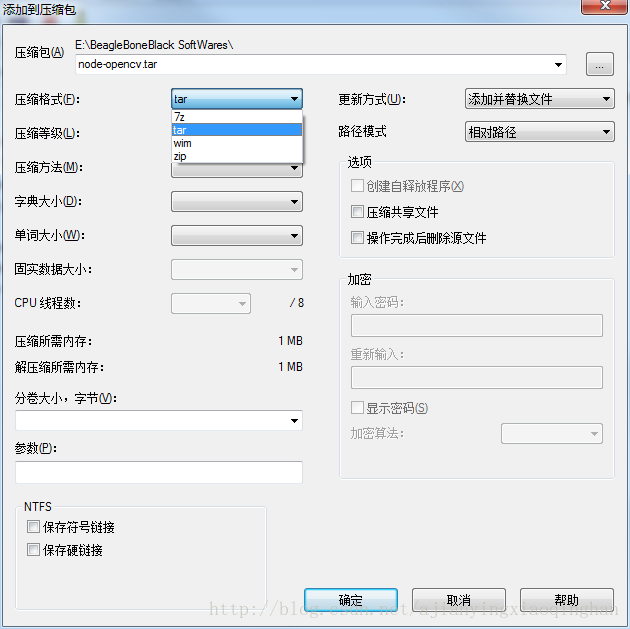
.tar打包完成后,再右键单击node-opencv.tar,7-Zip->添加到压缩包,在“压缩格式”中选择gzip,如图所示:
此时已经完成了对文件夹的tar.gz格式的打包。
二、Windows远程登录BBB桌面
笔者之前已经将Windows远程登录BBB桌面的流程记录进入博客。
参考地址:http://blog.csdn.net/ajianyingxiaoqinghan/article/details/70162726
三、下载PSCP.exe
笔者使用的是pscp实现PC机与BBB之间的文件传输。
PSCP与SCP功能相同,但PSCP同时支持Windows下使用,解决了Windows系统向Linux服务器传输文件的问题,而且实现该功能只需要pscp.exe一个文件。
pscp是PuTTY的组件之一,下载地址与PuTTY相同。地址:http://www.chiark.greenend.org.uk/~sgtatham/putty/latest.html
pscp的相关参数,可以直接在cmd控制台直接输入pscp进行查询。
常用的参数如下:
- -p 拷贝文件的时候保留源文件建立的时间。
- -q 执行文件拷贝时,不显示任何提示消息。
- -r 拷贝整个目录
- -v 拷贝文件时,显示提示信息。
注:如果将文件放置到C:\Windows\System32\下,这样可以直接使用cmd调用该指令。
四、传送文件到BeagleBone Black端
此时BeagleBone Blace端的VNC服务器已经打开,可以通过打开TightVNC Viewer查看接受文件的实施情况。
打开Windows端的cmd,向其中输入发送指令。此处我们要发送先前已经打包好的存储在E:/根目录下的node-opencv.tar.gz,目的主机是Beaglebone Black的root用户,所以此处我们输入指令:
pscp E:/node-opencv.tar.gz root@192.168.7.2:/root/Desktop这样会把node-opencv.tar.gz发送至BeagleBone Black的桌面上。
这时候就可以通过TightVNC Viewer打开终端,对刚刚传过去的压缩包进行解压缩命令:
tar -zxvf /root/Desktop/node-opencv.tar.gz结果如图所示:
之后,可以将已经解压的文件通过Linux命令进行处理。
至此,Windows系统下通过PSCP传输文件至BeagleBone Black的工作完成。








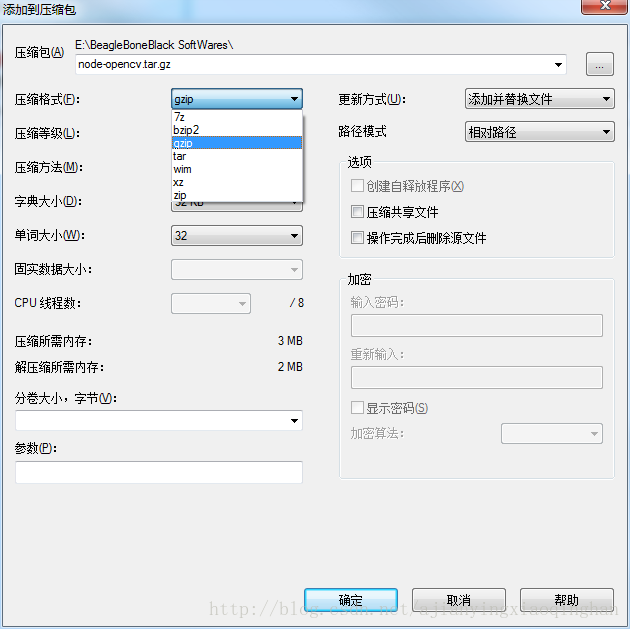
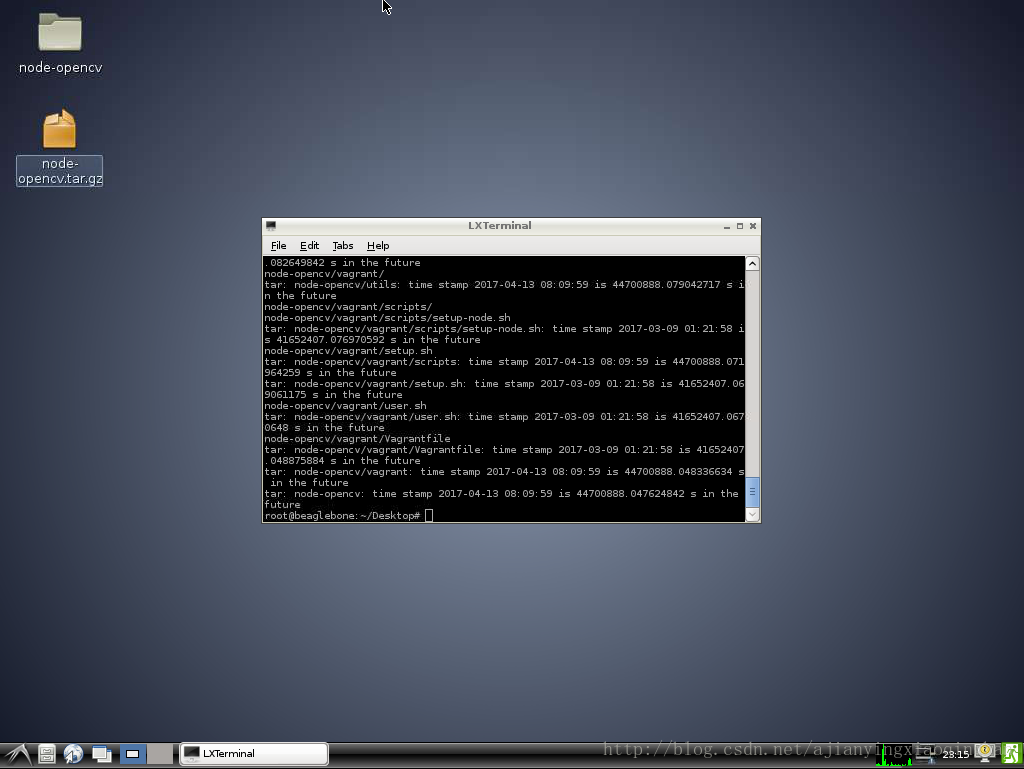














 被折叠的 条评论
为什么被折叠?
被折叠的 条评论
为什么被折叠?








